win7 시스템 언어 표시를 변경하는 방법이 중국어가 아닙니다.
win7 시스템에 중국어가 아닌 경우 표시되는 언어를 어떻게 변경합니까? 컴퓨터를 사용할 때 일부 사용자가 컴퓨터가 대기 상태에 있는 동안 실수로 컴퓨터를 터치하여 시스템 언어가 영어로 변경되는 현상이 발생했습니다. 그러면 어떻게 중국어로 바꾸나요? 많은 친구들이 자세한 조작 방법을 모릅니다. 편집자는 win7 시스템 언어 표시를 중국어가 아닌 것으로 변경하는 단계를 정리했습니다. 관심이 있으시면 편집자를 따라가십시오. 바라보다!

win7 시스템 언어 표시를 변경하는 단계가 중국어가 아닙니다
1. 먼저 제어판을 엽니다.
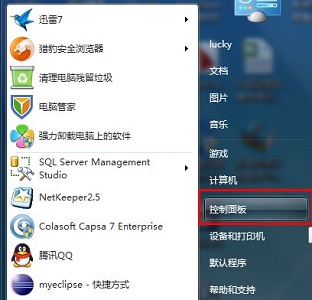
2. 예를 클릭하고 해당 영역 아래의 표시 언어를 변경합니다.
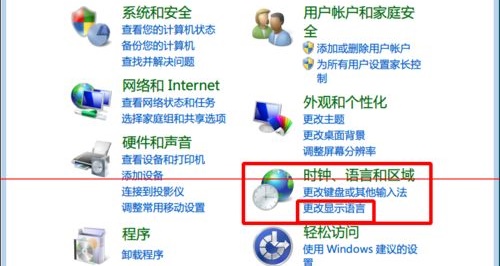
3. 그런 다음 아이콘 위치에서 표시 언어를 선택하세요.
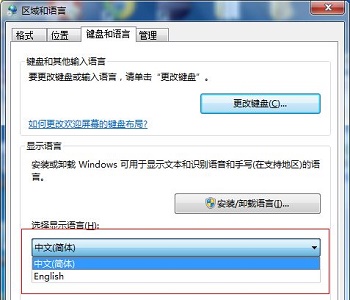
4. 필요한 언어를 사용할 수 없는 경우 제어판으로 돌아가 시스템 및 보안을 선택할 수 있습니다.
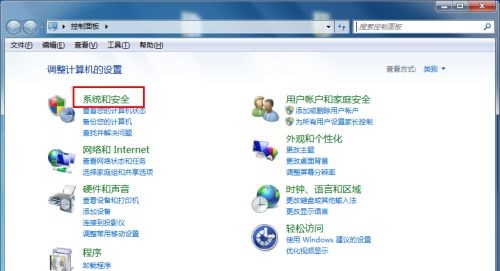
5. 윈도우 업데이트를 찾아보세요.
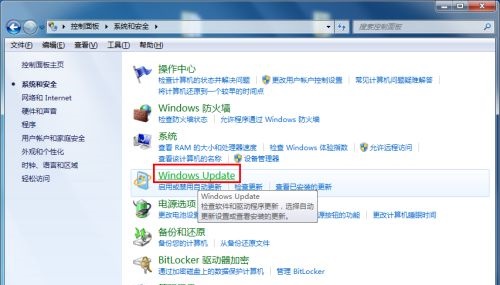
6. 아이콘 위치에서 선택적 업데이트를 클릭하세요.
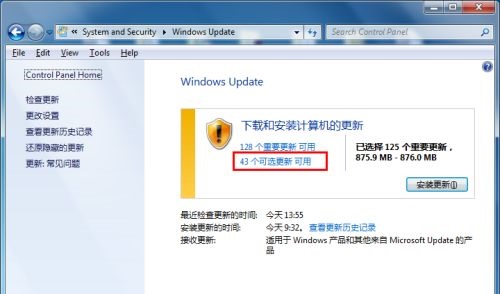
7. 아이콘에 표시된 위치에서 해당 언어팩을 찾아 다운로드하세요.
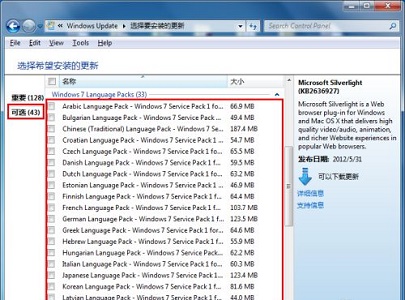
위는 [win7 시스템 언어 표시를 변경하는 방법이 중국어가 아닙니다 - win7 시스템 언어 표시를 변경하는 단계가 중국어가 아닙니다]의 전체 내용입니다. 더 흥미로운 튜토리얼은 이 사이트에 있습니다!
위 내용은 win7 시스템 언어 표시를 변경하는 방법이 중국어가 아닙니다.의 상세 내용입니다. 자세한 내용은 PHP 중국어 웹사이트의 기타 관련 기사를 참조하세요!

핫 AI 도구

Undresser.AI Undress
사실적인 누드 사진을 만들기 위한 AI 기반 앱

AI Clothes Remover
사진에서 옷을 제거하는 온라인 AI 도구입니다.

Undress AI Tool
무료로 이미지를 벗다

Clothoff.io
AI 옷 제거제

AI Hentai Generator
AI Hentai를 무료로 생성하십시오.

인기 기사

뜨거운 도구

메모장++7.3.1
사용하기 쉬운 무료 코드 편집기

SublimeText3 중국어 버전
중국어 버전, 사용하기 매우 쉽습니다.

스튜디오 13.0.1 보내기
강력한 PHP 통합 개발 환경

드림위버 CS6
시각적 웹 개발 도구

SublimeText3 Mac 버전
신 수준의 코드 편집 소프트웨어(SublimeText3)

뜨거운 주제
 7322
7322
 9
9
 1625
1625
 14
14
 1350
1350
 46
46
 1262
1262
 25
25
 1209
1209
 29
29
 월페이퍼 엔진의 저장 위치를 어떻게 변경하나요? 월페이퍼 엔진에서 저장 경로를 설정하는 방법
Mar 13, 2024 pm 12:40 PM
월페이퍼 엔진의 저장 위치를 어떻게 변경하나요? 월페이퍼 엔진에서 저장 경로를 설정하는 방법
Mar 13, 2024 pm 12:40 PM
많은 사용자는 WallpaperEngine에서 다양한 배경화면과 비디오를 다운로드하기를 좋아합니다. 시간이 지남에 따라 점점 더 많은 배경화면이 다운로드되어 하드 디스크 공간이 부족해집니다. 이때 차지하는 공간을 줄이기 위해 WallpaperEngine의 저장 위치를 변경할 수 있습니다. . 그럼 wallpaperengine의 저장 경로를 변경하는 방법을 살펴보겠습니다. 1단계: 왼쪽 상단의 Steam에서 설정을 클릭하여 다음 인터페이스를 엽니다. 2단계: 다운로드를 클릭하여 콘텐츠 라이브러리 아래에 있는 "Steam 라이브러리 폴더"를 찾은 다음 위에서 열기를 클릭하세요. 3단계: 라이브러리 폴더 추가를 클릭하고 변경하려는 경로를 선택한 후 추가한 후 기본 열을 마우스 오른쪽 버튼으로 클릭하세요.
 Win7 바탕화면 아이콘의 글꼴 색상을 변경하는 방법
Jan 02, 2024 pm 11:17 PM
Win7 바탕화면 아이콘의 글꼴 색상을 변경하는 방법
Jan 02, 2024 pm 11:17 PM
win7의 기본 바탕 화면 아이콘 글꼴은 일반적으로 흰색입니다. 흰색 바탕 화면 배경을 사용하는 경우 바탕 화면 아이콘 텍스트가 표시되지 않을 수 있습니다. 이때 개인 설정의 고급 모양 설정을 통해 바탕 화면 글꼴 색상을 사용자 정의할 수 있습니다. 다음은 함께 살펴보겠습니다. win7 바탕 화면 아이콘의 글꼴 색상 변경에 대한 튜토리얼 1. 바탕 화면의 빈 공간을 마우스 오른쪽 버튼으로 클릭하고 "개인 설정"을 엽니다. 2. 테마에서 원하는 테마를 직접 선택하여 바탕 화면 아이콘의 글꼴 색상을 변경할 수 있습니다. 3. 이 테마가 만족스럽지 않다면 그림과 같이 "창 색상"을 켤 수도 있습니다. 4. 아래의 "고급 모양 설정"을 클릭하세요. 5. 아이콘 위치의 "프로젝트"를 "데스크톱"으로 변경하세요. 6. 그런 다음 빨간색 상자에서 글꼴 색상, 크기 및 기타 속성을 변경할 수 있습니다.
 Win11 시스템 관리자 권한을 얻는 단계에 대한 자세한 설명
Mar 08, 2024 pm 09:09 PM
Win11 시스템 관리자 권한을 얻는 단계에 대한 자세한 설명
Mar 08, 2024 pm 09:09 PM
Windows 11은 Microsoft가 출시한 최신 운영체제로 사용자들에게 큰 사랑을 받고 있습니다. Windows 11을 사용하는 과정에서 권한이 필요한 일부 작업을 수행하기 위해 시스템 관리자 권한을 얻어야 하는 경우가 있습니다. 다음으로 Windows 11에서 시스템 관리자 권한을 얻는 단계를 자세히 소개하겠습니다. 첫 번째 단계는 "시작 메뉴"를 클릭하는 것입니다. 왼쪽 하단에 있는 Windows 아이콘을 클릭하여 "시작 메뉴"를 엽니다. 두 번째 단계에서 '를 찾아서 클릭하세요.
 win7에서 컴퓨터를 초기화하는 방법
Jan 07, 2024 am 11:53 AM
win7에서 컴퓨터를 초기화하는 방법
Jan 07, 2024 am 11:53 AM
win7 시스템은 매우 우수한 고성능 시스템입니다. win7을 계속 사용하는 동안 많은 친구들이 win7에서 컴퓨터를 초기화하는 방법을 묻습니다! 오늘 편집자는 win7 컴퓨터의 공장 설정을 복원하는 방법을 알려 드리겠습니다. win7에서 컴퓨터를 초기화하는 방법에 대한 관련 정보: 그림과 텍스트가 포함된 자세한 지침 단계: 1. "시작 메뉴"를 열고 들어갑니다. 2. 좌측 하단의 설정을 클릭하여 진입합니다. 3. Win10 업데이트 및 복구 설정 인터페이스에서 다음을 선택합니다. 4. 아래의 "모든 콘텐츠를 제거하고 Windows를 다시 설치하세요"를 클릭하세요. 5. 다음과 같은 "초기화" 설정을 확인한 후 클릭하세요. 6. "컴퓨터에 드라이브가 여러 개 있습니다" 설정 옵션을 입력합니다. 여기에는 두 가지 옵션이 있으며 상황에 따라 선택할 수 있습니다.
 Win10 시스템에서 이중 시스템 전환을 구현하는 방법
Jan 03, 2024 pm 05:41 PM
Win10 시스템에서 이중 시스템 전환을 구현하는 방법
Jan 03, 2024 pm 05:41 PM
많은 친구들이 Win 시스템을 처음 접했을 때 익숙하지 않을 수 있습니다. 현재 컴퓨터에는 이중 시스템이 있습니다. 이제 두 시스템 사이를 전환하는 자세한 단계를 살펴보겠습니다. 두 시스템 사이. win10 시스템에서 두 시스템 간 전환하는 방법 1. 단축키 전환 1. "win" + "R" 키를 눌러 실행을 엽니다. 2. 실행 상자에 "msconfig"를 입력하고 "확인"을 클릭합니다. 3. 열린 창에서 " 시스템 구성" 인터페이스에서 필요한 시스템을 선택하고 "기본값으로 설정"을 클릭합니다. 완료 후 "다시 시작"을 클릭하면 스위치가 완료됩니다. 방법 2. 부팅 시 스위치 선택 1. 듀얼 시스템이 있는 경우 선택 작업 인터페이스 부팅할 때 나타납니다. 키보드의 위쪽 및 아래쪽 키를 사용하여 시스템을 선택할 수 있습니다.
 Win7의 임시 파일 위치를 수정하는 방법을 가르쳐주세요.
Jan 04, 2024 pm 11:25 PM
Win7의 임시 파일 위치를 수정하는 방법을 가르쳐주세요.
Jan 04, 2024 pm 11:25 PM
임시 폴더는 임시 파일 저장 위치입니다. 시스템은 임시 파일을 이 폴더에 저장합니다. 임시 파일이 너무 많으면, 특히 임시 폴더가 시스템 디스크에 있는 경우 시스템 실행 속도에 영향을 미칠 수 있습니다. 임시 위치를 변경하여 문제를 해결할 수 있습니다. 아래를 살펴보겠습니다. Win7temp 위치 변경 튜토리얼 1. 먼저 "컴퓨터"를 마우스 오른쪽 버튼으로 클릭하고 "속성"을 엽니다. 2. 왼쪽의 "고급 시스템 설정"을 클릭합니다. 3. 아래의 "환경 변수"를 클릭합니다. 4. "temp"를 선택하고 "편집"을 클릭합니다 5 그런 다음 변경해야 하는 경로로 "변수 값"을 변경하면 됩니다.
 컴퓨터의 Windows 7 시스템을 Android 휴대폰에 설치하는 방법
Jan 05, 2024 pm 06:41 PM
컴퓨터의 Windows 7 시스템을 Android 휴대폰에 설치하는 방법
Jan 05, 2024 pm 06:41 PM
win7 운영 체제를 사용하면 필연적으로 시스템을 다시 설치해야 하는 상황에 직면하게 됩니다. 따라서 Android 휴대폰에 win7 시스템을 컴퓨터에 설치하는 방법에 대한 질문에 대해 편집자는 먼저 휴대폰에 관련 에뮬레이터 소프트웨어를 설치한 다음 필요한 운영 체제를 휴대폰에 다운로드하고 연결해야 한다고 생각합니다. 컴퓨터에 설치하여 작동하십시오. 편집자가 어떻게 했는지 자세한 과정을 살펴보겠습니다~ 컴퓨터에서 안드로이드폰에 win7 시스템을 설치하는 방법 1. 먼저 DriverDroid를 다운로드하여 설치한 후, 실행 후 설정 마법사에 따라 설정합니다. 2. 그런 다음 Android 휴대폰이 ROOT를 획득했으며 설정 중에 컴퓨터에 연결해야 합니다. 3. 휴대폰에서 자동으로 다운로드한 BIOS 파일을 이미지 루트 디렉터리(휴대폰 메모리/D)로 이동합니다.
 win10 시스템에 설치된 언어팩을 삭제하는 방법
Jan 06, 2024 pm 10:37 PM
win10 시스템에 설치된 언어팩을 삭제하는 방법
Jan 06, 2024 pm 10:37 PM
win10 운영 체제를 사용할 때 어떤 경우에는 시스템에서 언어 팩을 삭제해야 할 수도 있습니다. 이때, 언어 옵션을 먼저 찾아 언어팩 추가를 선택하시면 됩니다. 이 과정에서 삭제할 언어팩을 체크 해제한 후 삭제하시면 됩니다. win10 시스템에 설치된 언어 팩을 삭제하는 방법: 1. win+i를 사용하여 설정을 열고 시간 및 언어 옵션을 찾습니다. 2. 시간 및 언어 옵션에서 "언어" 옵션을 선택하세요. 3. "언어 추가"를 선택하고 다음 단계로 이동합니다. 4. 언어 추가가 완료되면 언어 팩과 음성 팩을 별도로 다운로드할 수 있습니다.



